发布时间:2025-03-28 15:26:47作者:kaer
windows 10的安全模式是操作系统中的一种特殊模式,用于系统除错和修复。当系统无法正常启动时,可以进入安全模式来检测和修复问题。然而,有时在进入安全模式时,用户可能会遇到密码错误的提示。这通常是由于以下原因导致的:
1. 人为失误,如大小写锁定键(capslock或numlock)未正确开启,导致输入的密码不正确。
2. 系统故障或病毒感染,导致密码存储或验证机制出现问题。
针对windows 10安全模式密码错误的问题,以下是一些有效的解决方法:
如果忘记了microsoft账户的密码,可以通过microsoft密码重置网站来更改密码。具体步骤如下:
1. 访问[microsoft密码重置网站](https://account.live.com/password/reset)。
2. 输入账户信息,选择验证方式,并填入验证信息以接收验证码。
3. 验证身份后,输入新密码并确认。
4. 完成密码重设后,在windows 10安全模式下输入新的microsoft密码即可。
如果无法通过microsoft密码重置网站更改密码,可以使用专业的密码重置软件,如renee passnow。这款软件可以创建密码重置u盘,并通过u盘启动目标电脑来重置密码。具体步骤如下:
1. 下载并安装renee passnow。
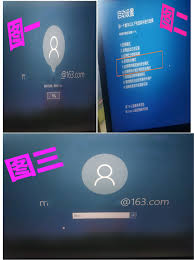
2. 将外接u盘通过usb端口连接pc电脑,运行软件,并创建一个拯救u盘。
3. 将拯救u盘连接到目标电脑,并在bios中修改开机顺序,使电脑从u盘启动。
4. 在启动界面选择密码重置功能,并选择目标账户进行密码清除或重置。
5. 完成后,重启电脑并使用新密码或管理员账户登录。
还可以通过win10安装u盘进入命令提示符来重置密码。具体步骤如下:
1. 在另一台可用的电脑上下载并安装“windows 10安装媒体创建工具”,并创建一个win10安装u盘。
2. 将u盘插入密码错误的电脑上,重启电脑,并在启动时按下相应的快捷键进入bios设置,将u盘设置为启动优先。
3. 进入win10安装界面,选择“修复你的电脑”>“高级选项”>“命令提示符”。
4. 在命令提示符中输入“net user 用户名 新密码”(将“用户名”替换为你的用户名,将“新密码”替换为你想要设置的新密码),然后按下“enter”键执行命令。
5. 完成后,重启电脑并使用新密码登录。
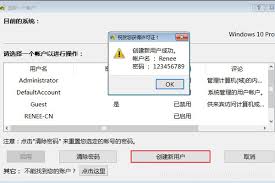
有时,windows 10安全模式下的管理员账户可能没有设置密码,因此可以尝试使用管理员账户登录。具体步骤如下:
1. 在登录界面按下“shift”键同时点击“重新启动”。
2. 选择“疑难解答”>“高级选项”>“启动设置”>“重启”。
3. 在启动设置界面按下“4”或“f4”键进入安全模式。
4. 尝试使用管理员账户登录系统。
如果以上方法都无法解决问题,可以尝试使用安全模式下的还原点来恢复系统。具体步骤如下:
1. 在安全模式下按下“win + x”键,选择“控制面板”。
2. 点击“系统和安全”>“系统”>“系统保护”>“系统还原”。
3. 选择一个合适的还原点,并按照提示进行操作。
4. 系统还原完成后,密码问题应该会得到解决。
综上所述,windows 10安全模式密码错误的问题可以通过多种方法来解决。用户可以根据自己的实际情况选择合适的方法进行操作。同时,建议定期备份重要数据并设置强密码以保护账户安全。
免责声明:以上内容源自网络,版权归原作者所有,如有侵犯您的原创版权请告知,我们将尽快删除相关内容。
上一篇:微信视频号如何查看访客记录
下一篇:遵义公交乘车码怎么弄
如何成为抖音外卖骑手
抖音冰墩墩特效视频怎么拍摄
淘宝怎么购买冬奥会吉祥物冰墩墩
支付宝早起打卡失败怎么回事
2022春运火车票提前多久预售
支付宝2022年年有余活动怎么玩
支付宝隔离政策在哪里查
支付宝嘉图借书怎样还书
微信星星特效怎么触发
拼多多答题领iPhone答案是什么
如何给公交卡充值oppo手机
小红书隐藏优惠券怎么领取
飞行模式下闹钟会响吗
美篇怎样修改作者名字
离职后微信客户怎么妥善处理
小红书直播小窗口如何设置
抖音怎么开直播
2025年澳门世乒赛何时何地举办
腾讯元宝
站酷如何隐藏个人作品

决胜台球是款台球竞技比赛闯关游戏,游戏中玩家可以体验到非常真实的台球玩法,有着大量的关卡可以去解锁闯关,可以在商城中进行购买各种风格的球杆,不断的提高实力,达到更高的段位。游戏特色1.游戏中的奖励多样,轻松解锁不同的球杆2.简单在游戏中进行规划撞击,完成台球比赛3.关卡匹配,玩法不同,游戏自由选择游戏亮点1.简单游戏操作玩法,在游戏中轻松提升技巧2.学习更多的台球知识,轻松在游戏中封神3.精致游戏
3.2
火爆三国手游是很好玩的三国策略战争手游,在游戏中会有很多的武将可以让玩家来进行获取,游戏中的武将都是三国中耳熟能详的人物,玩家在游戏中可以指挥自己的角色在游戏中开始精彩的战斗。游戏玩法超多的武将选择,更结合武将养成的玩法,喜欢这款游戏的不要错过,游戏中玩家可以不断解锁强力武将,中后期随着等级的提升也能打出爆发的伤害,非常节省玩家的时间,并且还搭配了各种的技能,感受全新的乐趣体验。游戏介绍火爆三国是
3.1
射爆香肠人是款画面视角非常独特的休闲闯关游戏,在一开始玩家需要慢慢的熟悉玩法教程,就可以快速的上手了,有点类似于塔防的玩法机制,选择摆放一个个的角色,来阻止各种的香肠人通过。游戏特色1.超级丰富的闯关内容等待你的加入,通过各个关卡中的挑战来体验丰富的游戏乐趣!2.在一次次的闯关挑战当中来积累更多的经验,收集更多的道具,以此提升自己的闯关能力!3.紧张刺激的射击对战过程,每个关卡里面出现的香肠人战斗
4.2
我踢得贼准是款非常趣味的足球射门闯关小游戏。游戏中玩家将操控中角色进行调整好角度和方向来进行一次次的射门,角色离球门的距离是会越来越远的,需要准确的调整好位置与角度。游戏特色1.自由组建自己的游戏团队,在游戏中轻松战斗2.真实好玩的游戏挑战过程,轻松进行游戏冒险3.夺得冠军,轻松简单提升自己的踢球实力游戏亮点1.不同的踢球规则,在游戏中尽情发挥自己的实力2.全新游戏比赛规则,感受绿茵足球的战斗乐趣
4.9
极速逃亡3是一款十分有趣的逃脱类游戏,在游戏中有很多的武器可以让玩家来进行选择,游戏中的武器都是十分地好用的,玩家可以在游戏中通过自己的闯关在游戏中获得更多的武器来帮助自己进行闯关。游戏特色1、游戏的玩法十分新颖,玩家可以轻松尝试全新的逃脱玩法。2、海量关卡自由挑战,每次闯关都是一次全新的体验。3、完成游游戏的逃脱任务,获取丰厚的游戏奖励。游戏魅力1、玩家要快速找到敌人防御最薄弱的环节,利用这样的
3.5确 定
关 闭